Ada saat saat tertentu kita perlu tahu cara mereset password BIOS komputer kita, mungkin juga kita lupa ato ada user yang nakal yang sengaja memberi password di-BIOS komputer. Pernah juga teman menanyakan gimana caranya mereset password BIOS komputer, dikarenakan dia tidak bisa menginstall ulang windows di komputernya, karena booting nya selalu ke Harddisk dahulu, sedangkan menginstall ulang windows harus melalui CD-ROM dahulu, sedangkan dia tidak bisa mengubah setting di-BIOS untuk boot dari CD-ROM dikarenakan ada password.
Cara yang paling umum untuk me-reset atau menghapus password di-BIOS/CMOS adalah mencabut baterai dari motherboard selama 30menit ato lebih. Cara lain ialah dengan mereset melalui jumper yang sudah tersedia di motherboard.
Jika karena alasan tertentu Anda tidak dapat me-reset komputer atau password CMOS BIOS dengan cara mengeluarkan baterai atau menggunakan jumpter CMOS (menggunakan laptop), berikut ada beberapa alat yang dapat Anda coba untuk menggunakannya buat menghapus password BIOS.
Cara mereset bios atau cara reset bios :
Sebelum mencoba program untuk me-reset password CMOS/BIOS anda, berikut adalah “Default password backdoor” untuk masing2 merk BIOS. perhatikan hurup besar dan hurup kecil. harus diketikkan sesuai dengan aslinya.
AMI Backdoor atau Default BIOS Passwords
A.M.I.
AAMMMIII
AMI
AMI SW
AMI?SW
AMI_SW
BIOS
CONDO
HEWITT RAND
LKWPETER
MI
Oder
PASSWORD
Award Backdoor atau Default BIOS Passwords
589589
589721
595595
598598
1322222
_award
ALFAROME
ALLY
ALLy
aLLy
aLLY
aPAf
award
AWARD PW
AWARD SW
Award SW
AWARD?SW
AWARD?SW
AWARD_PW
AWARD_SW
awkward
AWKWARD
BIOSTAR
CONCAT
condo
Condo
CONDO
d8on
djonet
HLT
HLT
J256
j256
J262
j262
j322
j332
J332
J64
j64
KDD
KDD
lkwpeter
Lkwpeter
LKWPETER
PINT
pint
SER
SKY_FOX
SYXZ
syxz
szyx
TTPTHA
ZAAAADA
ZAAADA
ZAAADA
ZBAAACA
ZBAAACA
ZJAAADC
ZJAAADC
Phoenix Backdoor atau Default BIOS Passwords
Sebenarnya ada cukup banyak alat untuk menghapus password BIOS tapi hati-hati loh, ada beberapa program yang sudah ketinggalan jaman (tanggal kembali ke 1994). Saya akan merekomendasikan Anda untuk mencoba beberapa penghapus password CMOS yang lebih baru. Selamat mencoba.
1. CmosPwd dari CGSecurity

Mungkin inilah program penghapus password cmos yang paling baru untuk saat ini, CmosPwd dapat men-decrypts sandi Anda yang disimpan didalam CMOS yang digunakan untuk mengakses SETUP BIOS. Dapat bekerja dengan model BIOS berikut: ACER/IBM BIOS, AMI BIOS, AMI WinBIOS 2.5, Award 4.5x/4.6x/6.0, Compaq (1992), Compaq (versi baru), IBM (PS/2, Activa, Thinkpad), Packard Bell, Phoenix 1.00.09.AC0 (1994), a486 1.03, 1.04, 1.10 A03, 4.05 rev 1.02.943, 4.06 rev 1.13.1107, Phoenix 4 release 6 (User), Gateway Solo – Phoenix 4.0 release 6, Toshiba dan Zenith AMI. Dengan CmosPwd, kamu juga bisa mem- backup, restore dan menghapus/kill cmos. Kamu harus login dgn akses administrator, jalankan perintah ioperm -i kemudian jalankan perintah cmospwd_win.exe
[ Download CmosPwd 5.0 ]

2. !Bios dari eleventh alliance

!Bios dapat menghapus semua password yang biasa dipakai oleh semua tipe BIOS ( Termasuk macam2 bios dari IBM, American MEgatrend Inc, Award dan juga Phoenix).
[ Download !Bios ]

3. PC CMOS Cleaner
PC CMOS Cleaner adalah sebuah utility yang sangat mudah digunakan untuk menemukan kembali password yang terhapus, dan dapat menampilkan isi password yang tersimpan didalam BIOS komputer. Semua type BIOS seperti AWARD, AMI, Compaq, Phoenix, Samsung, IBM, Compaq, DTK, Thinkpad, Sony, Toshiba semuanya bisa dikenali.

[ Download PC CMOS Cleaner ]

Cara hapus CMOS menggunakan Command prompt
Cara lain untuk menghapus bios komputer ialah dengan memakai command prompt MS-DOS, syaratnya, kita harus bisa booting kekomputer dahulu, baik itu memakai cd ataupun flashdisk, dan bisa menjalankan perintah “debug”, caranya:
Ketik “debug” lalu tekan enter dan ketik perintah berikut:
Catatan: karakter pertama ialah huruf “o” dan bukan angka nol (0). Perintah tersebut akan menghapus password di bios komputer kita.
Similar Posts:
 Facebook for iPhone
Facebook for iPhone Facebook for BlackBerry® smartphones
Facebook for BlackBerry® smartphones Facebook for Android
Facebook for Android Facebook for Palm
Facebook for Palm Facebook for the T-Mobile Sidekick
Facebook for the T-Mobile Sidekick Facebook Toolbar for Firefox
Facebook Toolbar for Firefox Facebook Exporter for iPhoto
Facebook Exporter for iPhoto Windows Phone
Windows Phone Windows 7 Smartphone
Windows 7 Smartphone Foursquare
Foursquare Koprol
Koprol Mig33
Mig33 Mobile Media Uploader
Mobile Media Uploader Twitter
Twitter
 Kadang2 kita perlu untuk menyembunyikan file atau folder di windows, tujuannya agar file atau folder itu tidak di sentuh atau di modifikasi, baik isi file atau folder yang bersangkutan agar tetap aman, seperti file system windows, file startup sistem, dll. Cara mudah untuk menampilkan dan menyembunyikan file, file hidden, folder hidden, dapat memakai skrip program .vbs berikut, fungsi skrip ini, akan menampilkan file atau folder yang tersebunyi agar dapat kita lihat di windows explorer, dan jika tersembunyi waktu menjalankan skrip ini maka akan di tampilkan, dan kebalikannya. jika sebelumnya di terlihat maka akan di hidden file/folder nya. Cara bikinya, cukup buka notepad dan masukin kode berikut:
Kadang2 kita perlu untuk menyembunyikan file atau folder di windows, tujuannya agar file atau folder itu tidak di sentuh atau di modifikasi, baik isi file atau folder yang bersangkutan agar tetap aman, seperti file system windows, file startup sistem, dll. Cara mudah untuk menampilkan dan menyembunyikan file, file hidden, folder hidden, dapat memakai skrip program .vbs berikut, fungsi skrip ini, akan menampilkan file atau folder yang tersebunyi agar dapat kita lihat di windows explorer, dan jika tersembunyi waktu menjalankan skrip ini maka akan di tampilkan, dan kebalikannya. jika sebelumnya di terlihat maka akan di hidden file/folder nya. Cara bikinya, cukup buka notepad dan masukin kode berikut: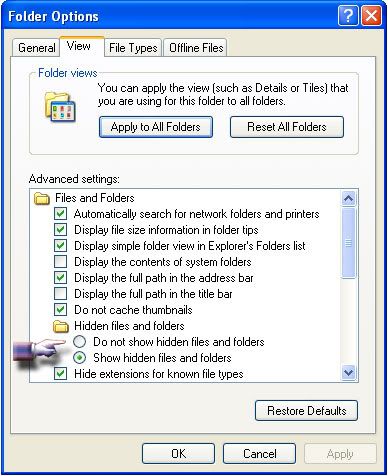








 Sekitar 2 Minggu yang lalu mulai beredar virus/malware yang memanfaatkan celah keamanan Windows melalui shortcut link. Hanya dengan membuka folder yang didalamnya ada shortcut ( file dengan ekstensi *.LNK ) melalui Windows Explorer, bisa mengaktifkan virus/malware yang bisa berbahaya bagi komputer. Setelah hampir 2 minggu tidak ada update, baru saja Microsoft merilis update ini untuk pengguna Windows XP – Windows 7.
Sekitar 2 Minggu yang lalu mulai beredar virus/malware yang memanfaatkan celah keamanan Windows melalui shortcut link. Hanya dengan membuka folder yang didalamnya ada shortcut ( file dengan ekstensi *.LNK ) melalui Windows Explorer, bisa mengaktifkan virus/malware yang bisa berbahaya bagi komputer. Setelah hampir 2 minggu tidak ada update, baru saja Microsoft merilis update ini untuk pengguna Windows XP – Windows 7.

 Bagi yang sering download software dari internet, tentu punya alamat web khusus yang sering dikunjungi. Website tempat download software gratis di internet sangat banyak, tetapi dari sekian banyak tidak semua memberikan koleksi lengkap, kemudahan, review atau fitur menarik lainnya. Berikut 5 website besar tempat download berbagai software gratis di internet.
Bagi yang sering download software dari internet, tentu punya alamat web khusus yang sering dikunjungi. Website tempat download software gratis di internet sangat banyak, tetapi dari sekian banyak tidak semua memberikan koleksi lengkap, kemudahan, review atau fitur menarik lainnya. Berikut 5 website besar tempat download berbagai software gratis di internet.




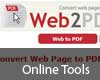 PDF saat ini sudah menjadi format dokumen standard, selain karena praktis, lebih nyaman dibaca secara offline juga karena bersifat portabel. Ketika kita ingin
PDF saat ini sudah menjadi format dokumen standard, selain karena praktis, lebih nyaman dibaca secara offline juga karena bersifat portabel. Ketika kita ingin 


